Comment créer une clé USB amorçable à partir de votre CD Windows
Vous disposez d'un CD ou d'un DVD Windows mais ne pouvez pas utiliser votre lecteur optique pour installer votre système d'exploitation Windows sur votre nouvel ordinateur? Peut-être êtes-vous préoccupé par la pourriture des CD / DVD et souhaitez créer une sauvegarde?
Au lieu d'un disque, vous pouvez utiliser une clé USB pour installer Windows. Les lecteurs flash sont plus petits, ont plus de stockage et si vous utilisez le bon outil, vous pouvez démarrer plusieurs systèmes d'exploitation à partir du même lecteur.
Voici comment créer une clé USB amorçable à partir de votre CD d'installation Windows.
Les avantages du support d'installation d'une clé USB
Il existe plusieurs situations dans lesquelles le support d'installation d'une clé USB est meilleur qu'un DVD ou un CD:
- Vous pouvez facilement créer un support d'installation de sauvegarde.
- Taux d'installation nettement plus rapide par rapport aux supports d'installation classiques.
- Conservez votre support d'installation d'origine en parfait état.
- Facile à transporter plusieurs systèmes d'exploitation sur une seule clé USB.
Notre relation avec les CD et DVD Windows est également différente. Par exemple, vous pouvez acheter une clé USB Windows 10 officielle au lieu d'un DVD ou d'un CD. Les disques sont toujours disponibles mais sont loin d'être la seule méthode d'installation.
De plus, si vous achetez un nouveau matériel avec Windows préinstallé, il est possible que vous n'ayez jamais de support d'installation à moins que vous ne le fabriquiez vous-même.
Poursuivez votre lecture pour découvrir comment créer un lecteur flash USB Windows 10 amorçable à partir de votre DVD Windows 10.
Copiez votre disque d'installation Windows à l'aide de WinToFlash
Si vous disposez d'un disque d'installation Windows que vous souhaitez mettre à jour vers une clé USB, WinToFlash facilite la création d'un CD sur une clé USB amorçable. WinToFlash Lite créera un lecteur flash USB amorçable directement à partir de votre CD d'installation Windows existant.
- Tout d'abord, dirigez-vous vers le site WinToFlash , puis téléchargez et installez l'édition WinToFlash Lite. Après l'installation, WinToFlash s'ouvrira automatiquement.
- Acceptez le CLUF et affichez l'annonce non intrusive avant de continuer.
- Assurez-vous que votre disque d'installation Windows est votre lecteur optique, ainsi que le lecteur flash USB sur lequel vous souhaitez copier votre installation.
- Maintenant, sélectionnez Windows Setup Bootable USB Wizard , puis le CD est inséré dans mon ordinateur , suivi de Next .
- Sur la page suivante, spécifiez l'emplacement de votre disque d'installation Windows dans la première case et la clé USB de destination dans la seconde. Sélectionnez Suivant pour confirmer vos paramètres, acceptez les termes du contrat de licence et Continuer.
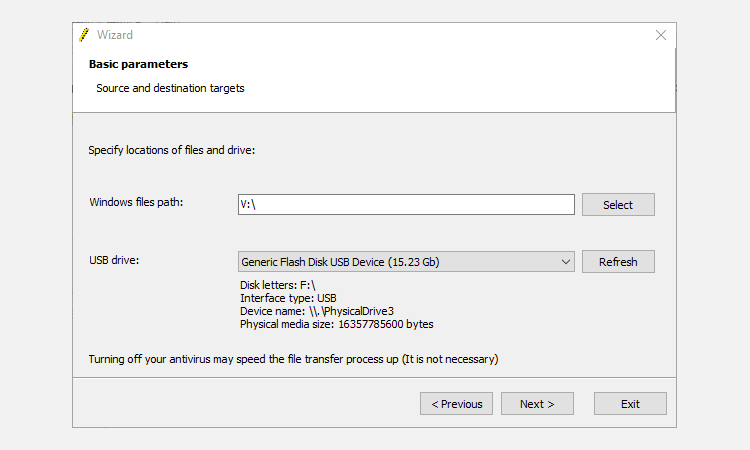
Veuillez noter que ce processus formatera votre clé USB et que vous perdrez définitivement toutes les données existantes.
Le processus de copie du CD Windows vers un lecteur flash USB amorçable peut prendre un certain temps, alors allumez la bouilloire.
WinToFlash Multiboot
WinToFlash a également un support multiboot. Vous pouvez créer une clé USB amorçable personnalisée remplie de distributions Linux, de disques de récupération et d'autres outils pratiques . La seule limite est la taille de votre clé USB.
Veuillez noter que WinToFlash Lite n'autorisera que deux ISO sur votre multiboot. Consultez notre liste complète d'outils USB à démarrage multiple qui font beaucoup mieux le travail et sans restriction.
- Revenez à l'onglet du mode Assistant et sélectionnez Menu de création de lecteur USB à démarrage multiple .
- Sur l'écran suivant, sélectionnez Ajouter . Cela ouvre le panneau Ajouter un nouvel élément . Comme d'autres outils de clé USB à démarrage multiple, WinToFlash dispose d'une longue liste d'outils potentiels. Faites défiler la liste et sélectionnez un outil.
- L'option de Télécharger maintenant l'ISO sélectionnée apparaîtra. Choisissez cette option pour télécharger la dernière version de l'outil ou du système d'exploitation sélectionné. Vous pouvez également sélectionner et ajouter des ISO déjà stockés sur votre ordinateur.
- Terminez votre sélection et sélectionnez Exécuter .
Bien que WinToFlash soit restrictif, vous pouvez l'utiliser si vous n'avez que deux ISO et qu'il est déjà installé sur votre système.
Créer une image ISO Windows à partir du support d'installation d'origine à l'aide d'ImgBurn
Si vous préférez une approche plus manuelle pour extraire votre support d'installation Windows, vous pouvez utiliser ImgBurn. ImgBurn est un excellent outil gratuit que vous pouvez utiliser pour écrire un fichier image sur un disque ou créer un fichier image à partir d'un disque existant.
- Rendez-vous sur le site Web ImgBurn . Téléchargez et installez ImgBurn.
- Après l'installation, ouvrez ImgBurn. Assurez-vous que votre support d'installation Windows d'origine se trouve dans votre lecteur optique.
- Sélectionnez Créer un fichier image à partir du disque .
- Sélectionnez la source du lecteur du support d'installation Windows, puis définissez la destination
- Appuyez sur le bouton Lire pour commencer le processus.
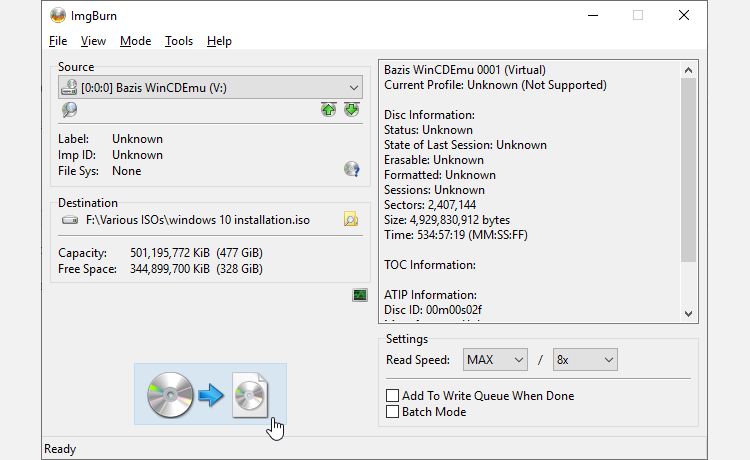
Le processus de création d'image disque dépend de la vitesse d'écriture de votre lecteur optique, cela peut donc prendre un moment.
Une fois que votre fichier d'image multimédia d'installation Windows (ISO) a terminé l'extraction, vous pouvez passer à la section suivante, où vous utiliserez Rufus pour créer une clé USB amorçable.
Graver l'ISO d'installation de Windows sur une clé USB à l'aide de Rufus
Vous pouvez maintenant graver l'ISO d'installation de Windows extraite de votre disque d'installation d'origine en tant que lecteur flash USB amorçable. Rufus est un outil pratique pour toutes sortes de tâches de gravure USB amorçables . C'est simple et fait le travail – une excellente combinaison!
- Rendez-vous sur le site Web de Rufus , puis téléchargez et installez la dernière version de l'outil.
- Ouvrez Rufus. Sous Périphérique , sélectionnez la clé USB que vous souhaitez utiliser.
- Sous Sélection de démarrage, appuyez sur Sélectionner , puis accédez à l'emplacement de l'ISO d'installation Windows créée dans la dernière section.
- Définissez une nouvelle étiquette de volume afin de savoir ce qui se trouve sur la clé USB à l'avenir.
- Sélectionnez Démarrer .
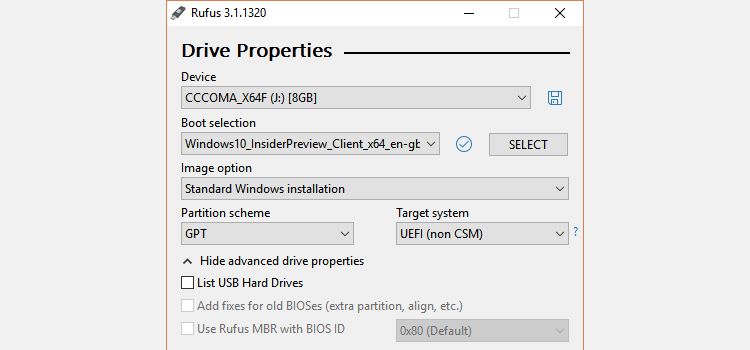
Attendez que Rufus termine le processus de gravure. Une fois terminé, vous avez correctement déplacé manuellement votre disque d'installation Windows vers une clé USB amorçable. Mieux encore, vous avez effectué une sauvegarde du support d'installation de Windows dans le processus (l'ISO de la dernière section).
Utilisez l'outil de création de média Windows 10
WinToFlash est idéal pour automatiser le processus de Windows 10 DVD vers lecteur flash USB. ImgBurn et Rufus sont parfaits si vous souhaitez convertir manuellement le support d'installation de Windows 10 en une clé USB amorçable.
Mais vous ne devez utiliser aucune de ces méthodes. Du moins, pas si vous ne le souhaitez pas et que vous utilisez Windows 10.
L'outil de création de médias Microsoft simplifie le processus de téléchargement d'un ISO Windows. En conséquence, l'outil de création de médias télécharge automatiquement une image ISO selon vos spécifications, éliminant ainsi le besoin de copier des supports physiques sur votre ordinateur, puis sur votre clé USB.
- Téléchargez et exécutez l' outil de création de médias Windows 10 . Accepter le contrat de licence.
- Sélectionnez Créer un support d'installation pour un autre PC .
- Sélectionnez la langue, l'édition et l'architecture de votre système d'exploitation. L'outil de création de médias propose les paramètres recommandés. Cependant, si vous téléchargez pour un autre système, vous devrez peut-être les modifier.
- Ensuite, choisissez une clé USB ou un fichier ISO . Ce dernier crée un fichier ISO avec les détails que vous avez saisis sur la page précédente, que vous pouvez installer à l'aide d'un outil de gravure USB comme Rufus.
- Dans ce cas, choisissez une clé USB et continuez.
- Sélectionnez le lecteur flash USB, puis créez le support d'installation. L'outil de création multimédia téléchargera la dernière version de Windows 10, cela prendra donc un moment.
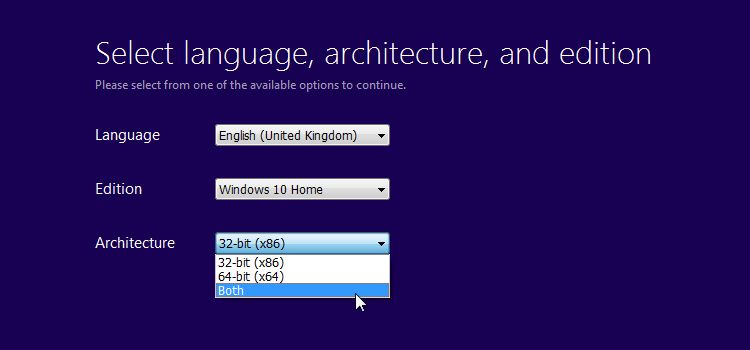
Puis-je démarrer à partir d'une clé USB?
C'est une question très commune. Il est en grande partie spécifique au système mais peut être modifié par l'utilisateur via le BIOS . La séquence de démarrage contrôle cela.
Votre système cherchera généralement à démarrer à partir de l'endroit où votre système d'exploitation est installé. Le lecteur contenant votre système d'exploitation principal sera la première option de la séquence de démarrage. Il est possible de remplacer manuellement cela au lieu de démarrer à partir d'un lecteur USB contenant un nouveau support d'installation.
Les configurations du BIOS sont différentes pour chaque fabricant. Je suggérerais de rechercher sur Internet «[fabricant de matériel] Tutoriel / séquence de démarrage du BIOS».
Créer une clé USB amorçable à partir d'un CD ou d'un DVD
Vous êtes maintenant prêt à créer une clé USB amorçable à partir de votre CD ou DVD d'installation de Windows. Ce processus d'installation devrait accélérer votre prochaine installation propre tout en vous donnant la possibilité de vous débarrasser de certains de ces vieux disques embêtants. N'oubliez pas de noter vos codes de licence et de les conserver en lieu sûr!
